۵ راهکار کاربردی برای تبدیل مانیتور به تلویزیون
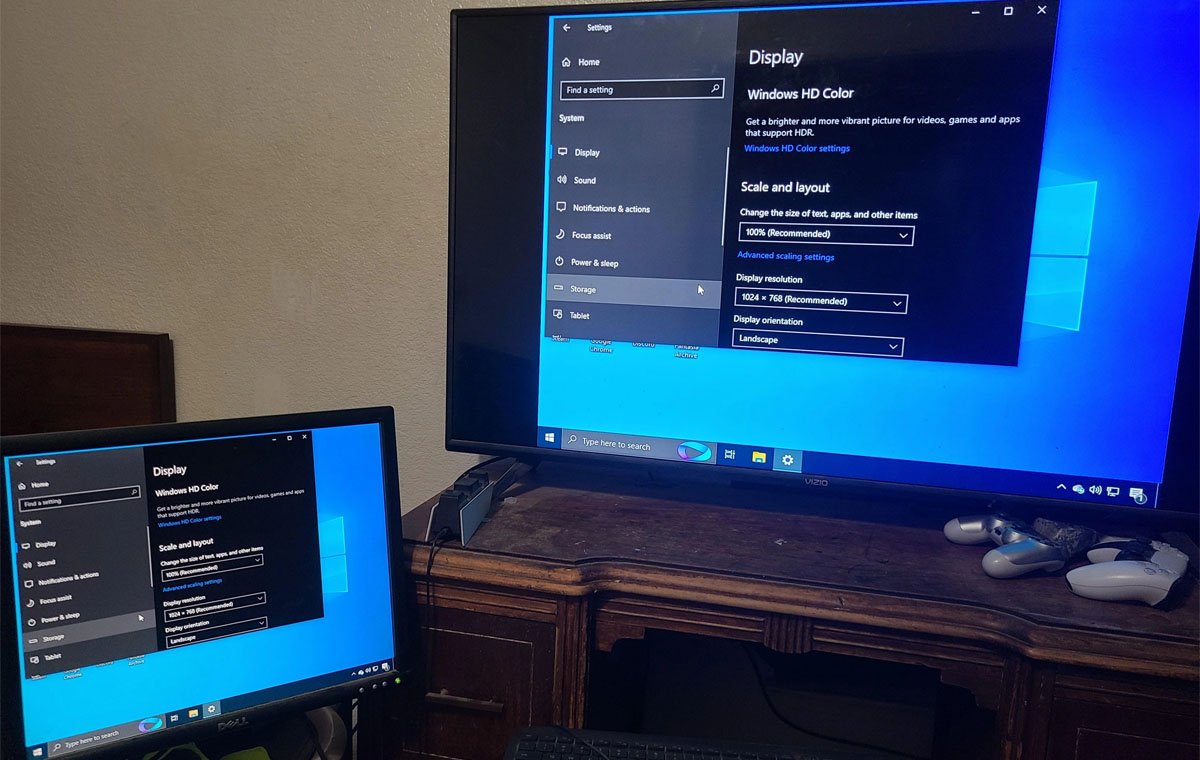
آیا دوست دارید از مانیتور خود به عنوان یک تلویزیون استفاده کنید؟ در دنیای امروز، بسیاری از وسایل الکترونیکی دارای کاربردهای چندگانهای هستند و امکان انجام چندین وظیفه را با یک دستگاه فراهم میکنند. استفاده از مانیتور به عنوان یک تلویزیون، میتواند به شما کمک کند تا در هزینهها و فضا صرفهجویی کنید. در این مقاله از دیجیکالا مگ به روشهای مختلف تبدیل مانیتور به تلویزیون میپردازیم.
راههای تبدیل مانیتور به تلویزیون
استفاده از گیرنده دیجیتالی مخصوص برای تبدیل مانیتور به تلویزیون
اتصال مستقیم گیرنده دیجیتال تلویزیون به مانیتور
استفاده از تیونر تلویزیون با مانیتور
استفاده از باکس کابل
اتصال آنتن تلویزیون به مانیتور کامپیوتر
سخن پایانی
راههای تبدیل مانیتور به تلویزیون
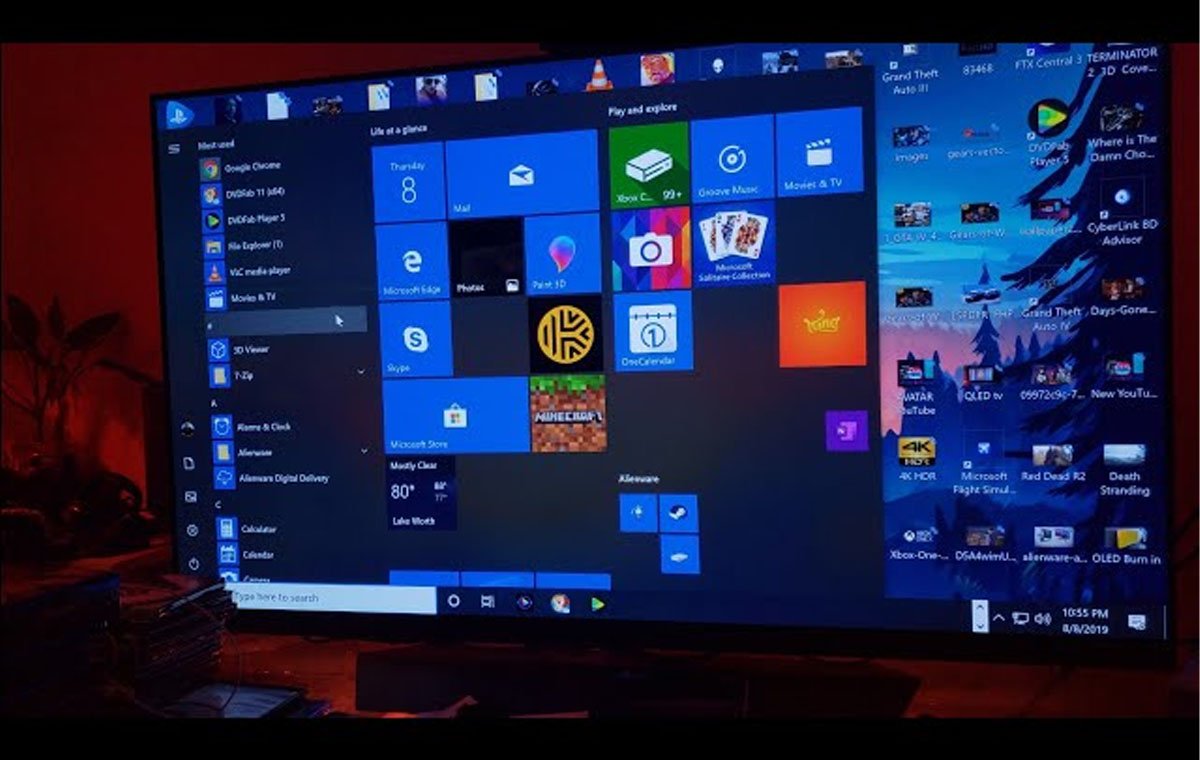
تبدیل مانیتور به تلویزیون کار نسبتا سادهای محسوب میشود. اجازه دهید ابتدا به بررسی شباهتها و تفاوتهای این دو با هم بپردازیم: مانیتور و تلویزیون هر دو انواعی از صفحه نمایش هستند که اطلاعات تصویری را به ما ارائه میدهند٬ اما هر یک دارای جایگاه و استفادههای متفاوتی هستند. عموماً تلویزیونها صفحات نمایش بزرگی دارند با ابعادی از ۴۲ تا ۸۲ اینچ یا حتی بزرگتر. البته تلویزیونهای کوچکتر نیز وجود دارند، اما معمولاً انتخاب ما به سمت تلویزیونهای بزرگتر است. در مقابل، امروزه حداقل سایز مانیتور به ۱۶ اینچ رسیده و میتوان آن را تا ۲۷ تا ۳۲ اینچ یا بیشتر هم داشت.
رزولوشن نیز یکی از ویژگیهای مهم هر صفحه نمایش است، از جمله مانیتور، تلویزیون یا حتی نمایشگر گوشیهای موبایل. امروزه رزولوشن ۴K UHD با ابعاد ۳۸۴۰×۲۱۶۰ پیکسل به عنوان یک استاندارد برای تلویزیونها شناخته شده است. البته میتوان تلویزیونهای با رزولوشن کمتر (معمولاً فول اچدی با ابعاد ۱۹۲۰×۱۰۸۰ پیکسل) نیز پیدا کرد، اما تلویزیونهای ۴K اکنون با قیمت مناسبتری در بازار موجود هستند و ارزش خرید بالایی دارند. از طرفی، در بازار مانیتورها، رزولوشن فول اچدی همچنان بسیار مورد علاقه است، اما میتوان مانیتورهایی با رزولوشن ۱۴۴۰ پیکسل (۲۵۶۰×۱۴۴۰ پیکسل) را نیز پیدا کرد که قیمت آنها بسیار بالاتر از مانیتورهای ۱۰۸۰ پیکسلی است. حال که با عمده تفاوت این دو دستگاه آشنا شدیم، بهتر است به روشهای تبدیل مانیتور به تلویزیون بپردازیم.
استفاده از گیرنده دیجیتالی و اندروید باکس برای تبدیل مانیتور به تلویزیون

یکی از سادهترین و بیدردسرترین روشهای تبدیل مانیتور به تلویزیون استفاده از گیرنده دیجیتال مخصوص مانیتور است. برای استفاده از این روش، باید یک گیرنده دیجیتالی تهیه کنید که به کامپیوتر و نرمافزار خاصی نیازی ندارد و مستقیماً به مانیتور وصل میشود. تیوی باکس و اندروید باکس انواعی از همین گیرنده مخصوص دیجیتال هستند. تفاوت اصلی این گیرندهها با گیرندههای دیجیتال اختصاصی تلویزیون، در خروجی رابط ویدیویی آنهاست. گیرندههای دیجیتال مخصوص تلویزیون معمولاً از خروجیهای HDMI، AV یا Component استفاده میکنند، اما گیرندههای دیجیتال مخصوص مانیتور دارای خروجیهای تصویر VGA و HDMI و AV هستند، و اگر HDMI و AV را نداشته باشند، حتماً خروجی VGA را دارند. این تیوی باکس و اندروید باکس به دلیل داشتن پورت HDMI و AV، میتوانند به تلویزیون هم متصل شوند.
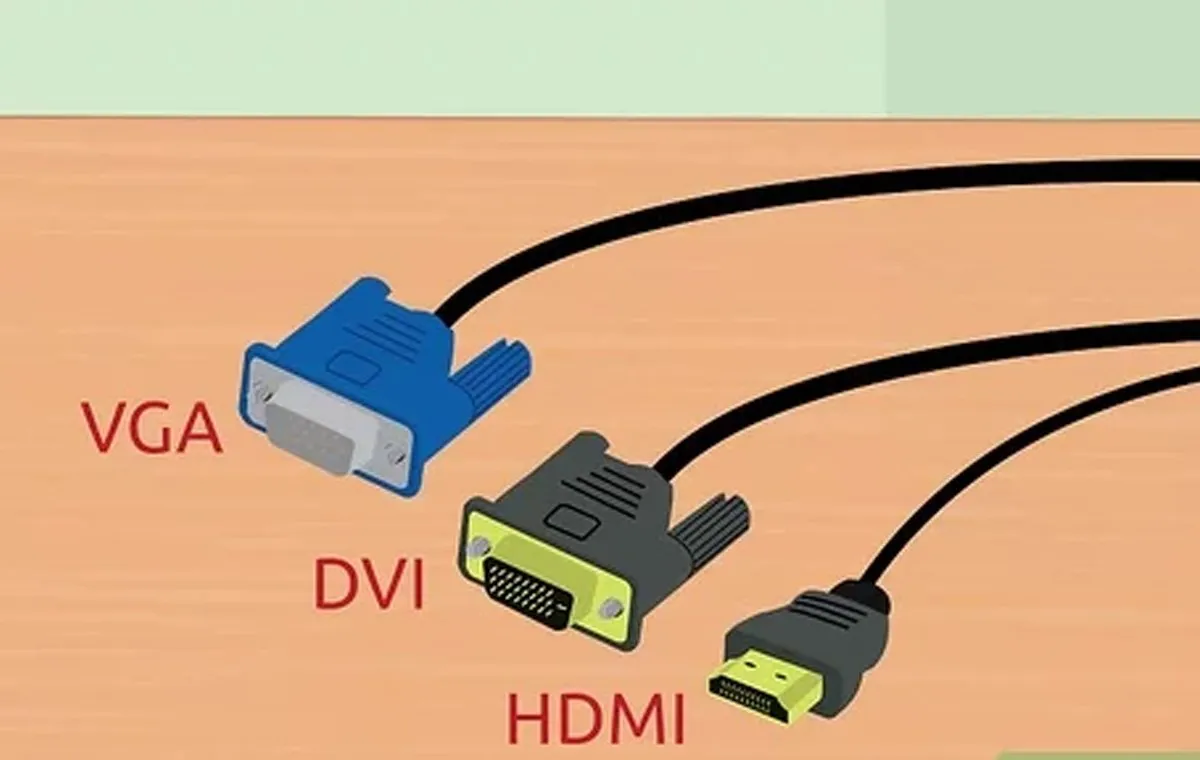
آیا مانیتور کامپیوتر شما ورودی HDMI دارد؟ HDMI در حال حاضر راه اتصال اصلی برای وسایل صوتی-تصویری خانگی است. اگر مانیتور شما دارای پورت VGA یا اتصال Display Port است، میتوانید با استفاده از یک آداپتور آن را به HDMI تبدیل کنید و از دیدن برنامههای مختلف تلویزیونی روی مانیتور خود لذت ببرید. اگر مانیتور شما بلندگو یا جک صدا ندارد، میتوانید از آداپتوری استفاده کنید که به عنوان استخراجکننده صدا (برای HDMI) عمل میکند. اگر مانیتور شما دارای جک صدا است، میتوانید بلندگوهای خارجی را مستقیماً به آن متصل کنید. در پایان، لازم است که رزولوشن صفحهنمایش مانیتور را در نظر بگیرید. همه مانیتورهای کامپیوتر دارای وضوح بالایی نیستند، بنابراین اگر قصد دارید مانیتور خود را به تلویزیون تبدیل کنید، بهتر است یک مانیتور با حداقل قابلیت پشتیبانی از رزولوشن ۷۲۰p را در نظر بگیرید.
اتصال مستقیم گیرنده دیجیتال تلویزیون به مانیتور
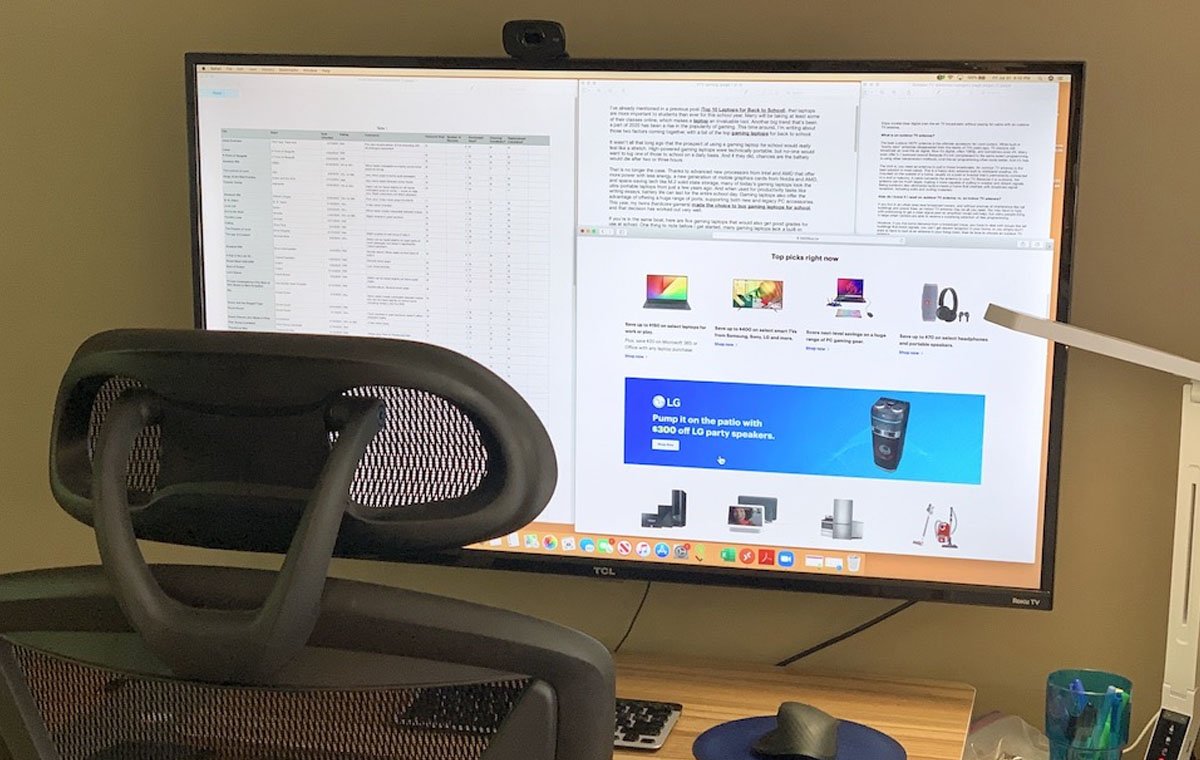
روش قدیمی و پرکاربرد برای تبدیل مانیتور به تلویزیون استفاده از مبدلهای HDMI برای اتصال گیرندههای دیجیتال تلویزیون به مانیتور است. برای این کار، ابتدا باید یک پورت HDMI را بر روی مانیتور کامپیوتر داشته باشید، پورت HDMI به شما این امکان را میدهد که مانیتور را به اکثر دستگاههای دیجیتالی مدرن متصل کنید. با این حال، برخی از مانیتورهای قدیمی ورودی HDMI ندارند و از ورودیهای VGA استفاده میکنند.
اگر مانیتور شما بدون پورت HDMI باشد، میتوانید از یک مبدل HDMI به VGA استفاده کنید. برای استفاده از این مبدل، کافی است خروجی HDMI را از دستگاه مبدل به آن وصل کرده و سپس مانیتور رایانه خود را به آداپتور VGA متصل کنید. توجه داشته باشید که دستگاه منبع شما باید دارای خروجی HDMI باشد، در غیر این صورت نمیتوانید از این مبدل برای تبدیل سیگنالهای ورودی VGA استفاده کنید.
این مبدل همچنین امکان دریافت سیگنال صوتی را نیز فراهم میکند. ضمناً، اگر مانیتور شما دارای صدای داخلی است، احتمالاً کیفیت صدا به اندازهای خوب نیست که مورد پسند شما باشد. برای دریافت صدای بهتر، توصیه میشود از یک دستگاه صوتی جانبی استفاده کنید.
استفاده از تیونر تلویزیون با مانیتور

برای اتصال کابل یا سیگنال آنتن به مانیتور خود، نیاز به یک تیونر تلویزیون دارید. تیونر تلویزیون سیگنال ورودی را رمزگشایی و به تصویر تبدیل میکند. تلویزیونهای ساخته شده پس از سال ۲۰۰۶ باید دارای تیونر تلویزیون داخلی باشند که سیگنال کابل یا آنتن را به تصویر و صدا تبدیل میکند. تیونر داخلی به شما اجازه میدهد تا بدون نیاز به تیونر خارجی، مستقیماً یک آنتن یا خط کابل را به تلویزیون خود متصل کنید.
استفاده از باکس کابل

استفاده از باکس کابل برای تبدیل مانیتور کامپیوتر به تلویزیون فرآیندی بسیار ساده است. اگر مانیتور شما دارای پورت HDMI با صدای داخلی مناسب است، با این روش، مانیتور شما به شکل یک تلویزیون تبدیل میشود. کافی است یک سر کابل را به خروجی HDMI باکس کابل و سر دیگر آن را به ورودی HDMI مانیتور وصل کنید. در صورتی که مانیتور شما دارای ورودی HDMI بدون صدا یا صدای کیفیت پایین است کار اندکی پیچیدهتر میشود و به HDMI Audio Extractor نیاز پیدا میکنید.
با استفاده از HDMI Extractor میتوانید کیفیت صدا را بالا ببرید. به این ترتیب، کابل HDMI از باکس کابل شما خارج و مستقیم به استخراجکننده صدا متصل میشود. سپس یک کابل HDMI دیگر برای اتصال ویدیو به مانیتور شما مورد استفاده قرار میگیرد. در نهایت، یک کابل صدا از استخراجکننده به بلندگوهای شما متصل میشود. اگر مانیتور شما تنها ورودی VGA داشته باشد، نیاز به یک تبدیل HDMI به VGA خواهید داشت.
اتصال آنتن تلویزیون به مانیتور کامپیوتر
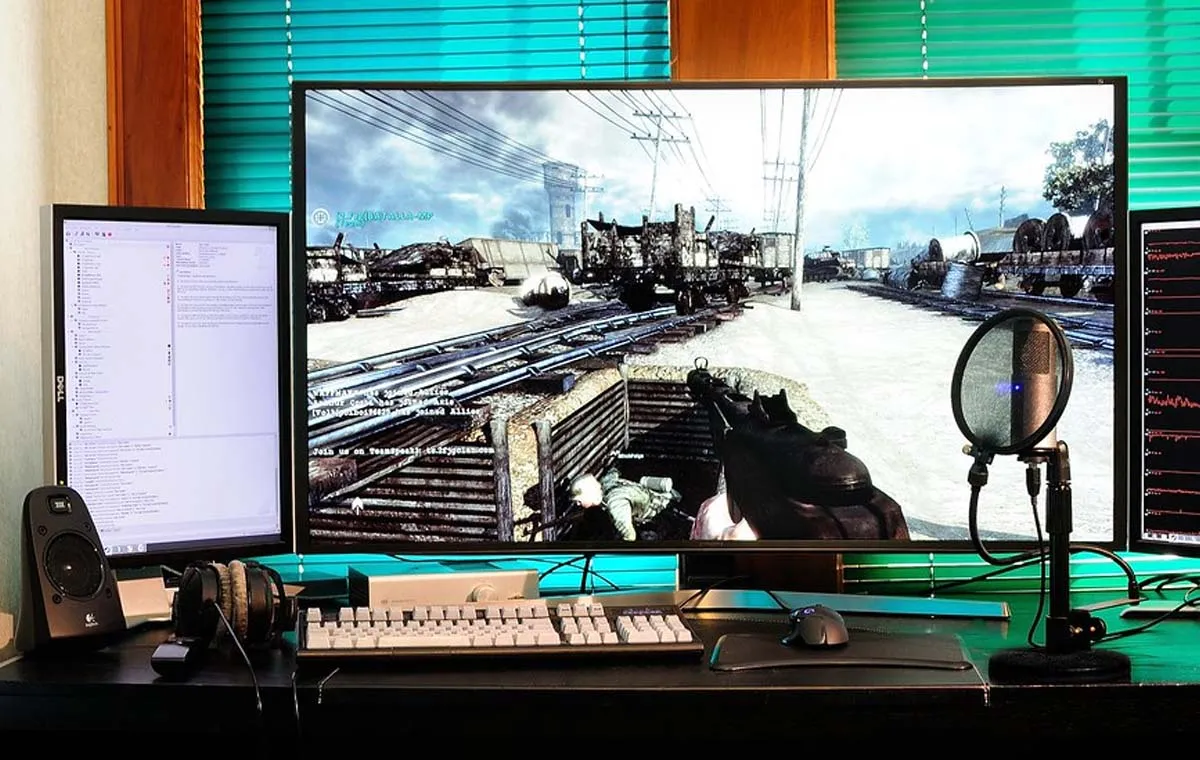
اگر باکس کابل یا امکانات دیگری مانند وایفای در دسترس نباشد، استفاده از مانیتور کامپیوتر با آنتن و تیونر تلویزیون راهحلی مناسب است. برای تبدیل مانیتور به تلویزیون، کافی است کابل آنتن را به ورودی RF تیونر و سپس کابل HDMI را به مانیتور وصل کنید. در صورت داشتن ورودی AV، میتوانید از کابلهای AV برای اتصال تیونر به کامپیوتر استفاده کنید. برای انجام این کار:
- کابل کواکسیال آنتن تلویزیون را به ورودی RF روی تیونر متصل کنید.
- کابل HDMI را به همان روشی که در نمودار برای تلویزیون نشان داده شده، به مانیتور خود متصل کنید.
این اتفاق مرسوم نیست اما ممکن است برخی از مانیتورهای رایانه دارای ورودی AV باشند. اگر مانیتور رایانه شما دارای اتصال AV است، میتوانید از کابلهای AV برای اتصال تیونر به مانیتور رایانهتان استفاده کنید. در صورتی که مانیتور کامپیوتر شما دارای ورودی HDMI (یا AV) نباشد، باید یک تبدیل HDMI به VGA را بین جعبه مبدل و مانیتور وصل کنید.
سخن پایانی
همانطور که در این مقاله مطالعه کردید، روشهای مختلفی برای تبدیل مانیتور به تلویزیون وجود دارد. با این حال، احتمالاً برخی از افراد نیاز به خرید قطعات سختافزاری دارند که ممکن است این فرآیند برای آنها دردسرساز باشد. در چنین شرایطی، توصیه میشود که به خرید یک تلویزیون مقرونبهصرفه و ساده فکر کنید. با این وجود، استفاده از مانیتور کامپیوتر به عنوان تلویزیون در برخی موارد و برای برخی افراد مفید است. امیدواریم این مقاله برای شما مفید بوده باشد. خواهشمندیم نظرات و تجربیات خود را از طریق کامنت با ما و سایر خوانندگان به اشتراک بگذارید.
منبع: softwaretestinghelp






